Viimati uuendatud

Slacki integreeritud helistamisfunktsioon töötab hästi nii lauaarvutis kui ka mobiilis. Mis kõige parem, see töötab ilma täiendava seadistuseta.
Lõtvus on üks neist kõige populaarsemad meeskonna suhtlusvahendid maailmas. Ehkki Slack on peamiselt tuntud rakendusesiseste privaatsõnumite ja otsese tekstisõnumite poolest, võimaldab see Slack ka helistada. Siit saate teada, kuidas muuta oma Slack-kirjad privaatseks ja helistada Slack-i kontaktidele.
Erinevad plaanid
Mõned, kuid mitte kõik allpool nimetatud funktsioonid nõuavad tasulist Slacki kontot. Praegu on teenuse kaudu saadaval järgmised kontotüübid:
- Slacki tasuta versioon (vaikimisi) pakub 10 000 otsitavat sõnumit, 10 rakendust ja integratsiooni, üks-ühele videokõned ja kahefaktoriline autentimine.
- Ainult 6,67 dollari kohta kuus inimese kohta saate tavaplaani. Funktsioonide hulka kuulub piiramatu sõnumiarhiiv, piiramatu arv rakendusi, grupikõned ekraanijagamisega, külalistekontod ja jagatud kanalid.
- Plus ja ettevõttekontod on mõeldud suurettevõtetele. Need algavad 12,50 dollarist inimese kohta kuus.
Privaatsõnumite saatmine sujuvalt
Slacki avalikud kanalid on just sellised, avalikud. Definitsiooni järgi tähendab see, et iga tööruumi meeskonnaliige saab kanaliga liituda ja teiste liikmetega suhelda. Privaatsed kanalid seevastu sobivad ideaalselt eraviisilisteks vestlusteks väiksemate alarühmade vahel. Neid privaatseid kanaleid saab kasutada suurte meeskondade korraldamiseks.
Ainult tööruumi omanikud ja tööala administraatorid ning organisatsiooni omanikud ja Orgi administraatorid saavad kanalis privaatseks teisendada. Kui olete kanali privaatseks teinud, ei saa seda enam kunagi avalikustada. Avaliku kanali saate privaatseks kanaliks muuta ainult veebi kaudu; see valik pole rakenduse Slack kaudu saadaval iOS-i või Androidi jaoks.
Avaliku kanali teisendamiseks veebi kaudu privaatseks kanaliks toimige järgmiselt.
- Avage oma töölaual kanal soovite muuta privaatseks.
- Klõpsake nuppu üksikasjade ikoon paremas ülanurgas.
- Valige Veel ..., siis Täiendavad valikud.
- Valige Üleminek privaatsele kanalile.
- Klõpsake nuppu Muuda privaatseks kinnitada.
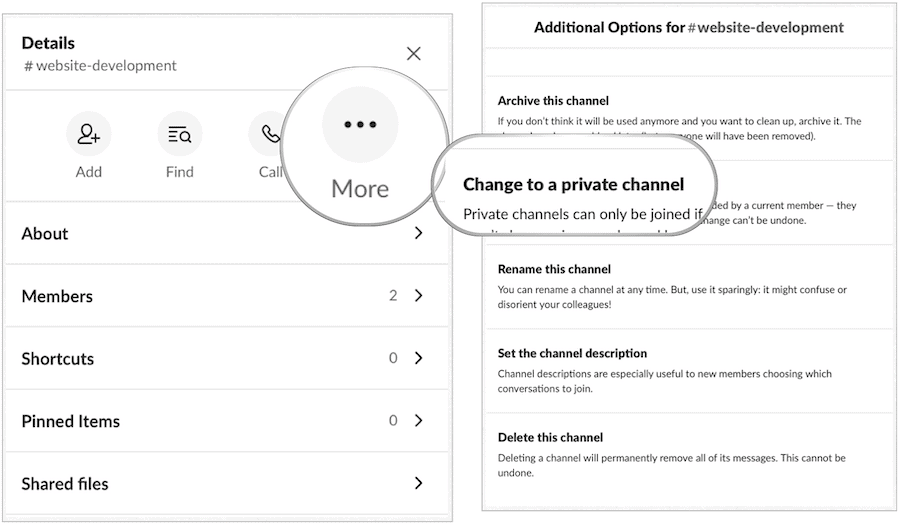
Teisendage otseteated privaatsesse kanalisse
Grupis otsesõnumid ehk DM-id Slackis on vestlused kolme või enama inimese vahel. Kui neist saab pikaajalisi arutelusid või kui soovite lisada rohkem kui üheksa inimest, saate DM-id muuta privaatseks kanaliks.
- Avage oma töölaual Lõtv DM soovite teisendada.
- Klõpsake nuppu Üksikasjad paremas ülanurgas.
- Valige menüüst Teisendamine privaatseks kanaliks.
- Kinnitamiseks klõpsake nuppu Jah, jätka.
- Sisestage nimi uue kanali jaoks.
- Klõpsake nuppu Teisendamine privaatseks kanaliks.
Märkus. Ainult liikmed, kellel on luba erakanalite loomiseks, saavad DM-grupi privaatsesse kanalisse teisaldada.
Helistamine sujuvalt
Lühikõnede abil saate teha hääl- või videokõnesid ning luua ühenduse oma tööala ükskõik millise liikmega.
Häälkõned on saadaval töölaua ja mobiilseadmete kaudu, videokõned on praegu aga saadaval ainult töölaua kaudu.
Teisele inimesele helistamiseks Slack-kõnedega peavad nad kuuluma samasse tööruumi. Üksikisikud saavad DM-ide kaudu teha telefonikõnesid nii tasuta kui ka premium-kavaga Slack. Grupi DM-st või kanalilt kõne alustamiseks peab aga olema tasuline liitumisleping.
Enam kui kahe inimesega kõnedel võib olla kokku 15 osalejat.
Häälkõne tegemine töölaua otseteate kaudu:
- Avage a otsene sõnum.
- Klõpsake nuppu Telefoniikoon paremas ülanurgas.
- Alustage oma kõnet (jah, see on nii lihtne!)
Neile, kellel on plaan Slack Standard, Plus või Enterprise Grid, näete ka kaameraikooni, mis võimaldab teil automaatselt videokõnele lülituda.
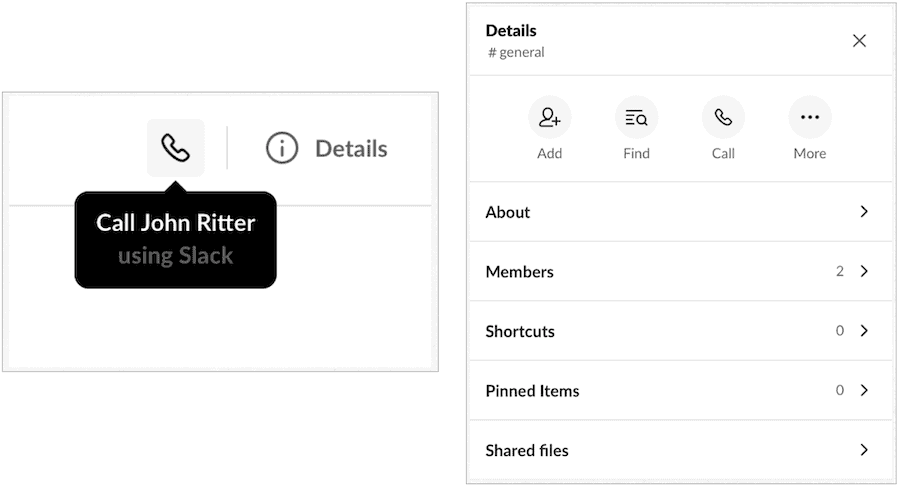
Häälkõne tegemiseks töölaua kanali kaudu:
- Ava kanal.
- Klõpsake nuppu Üksikasjalik ikoon paremas ülanurgas.
- Valige Helistama.
Slack postitab kanalile sõnumi ja iga liige (kuni 15) saab kõnega liituda, klõpsates nuppu Liitu.
Neile, kellel on plaan Slack Standard, Plus või Enterprise Grid, näete jällegi kaameraikooni, mis võimaldab teil automaatselt videokõnele lülituda.
Häälkõne tegemine rakenduse Slack iOS või Android abil:
- Avage a kanal või otsene sõnum.
- Koputage ikooni kanal või DM nimi ekraani ülaosas.
- Valige Alustage kõnet.
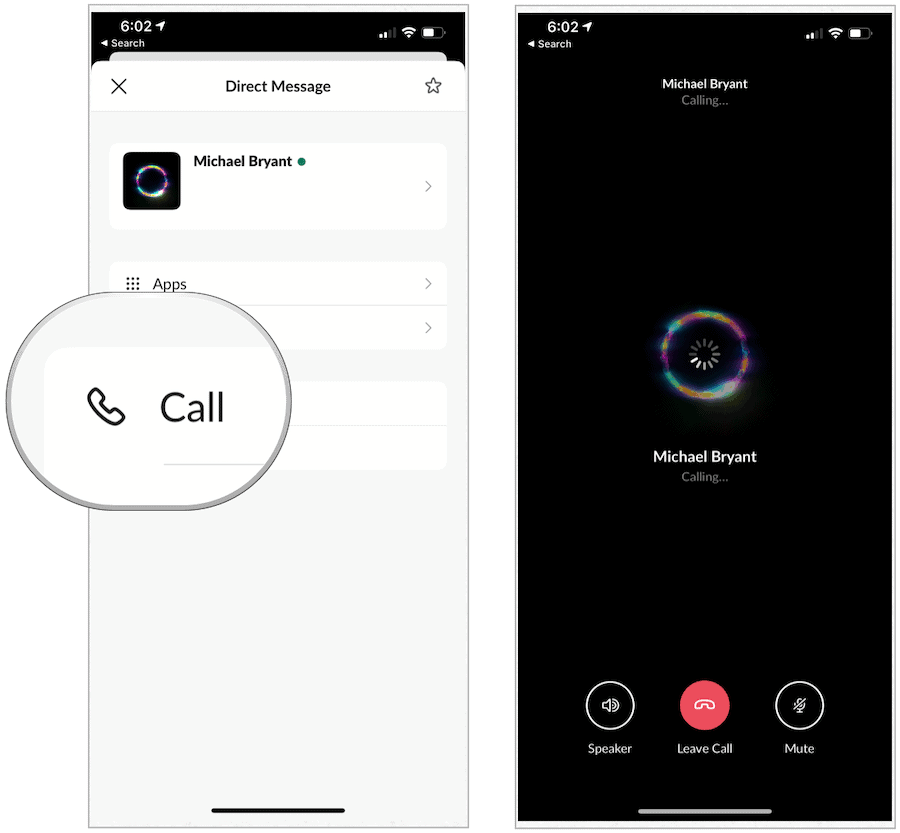
Teiste kutsumine kõnele
Oma meeskonna liikme kutsumine töölaua praegusele kõnele:
- Vali kutse ikoon kõneakna vasakus ülanurgas.
- Tüübi tüüp inimese nimi kasti.
- Valige liige.
- Klõpsake nuppu Kutsu.
IOS-i kaudu:
- Koputage Kutsu ekraani paremas ülanurgas.
- Valige inimeste nimed, keda soovite kõnele kutsuda.
- Koputage Kutsu jälle.
Lõpuks Androidis:
- Koputage ikooni Kutsu ikoon ekraani paremas ülanurgas.
- Valige inimeste nimed, keda soovite kõnele kutsuda.
- Koputage Kutsu jälle.
Slacki integreeritud helistamisfunktsioon töötab hästi nii lauaarvutis kui ka mobiilis. Mis kõige parem, see töötab ilma täiendava seadistuseta.
Mis on isiklik kapital? 2019. aasta ülevaade, sealhulgas kuidas me seda raha haldamiseks kasutame
Ükskõik, kas alustate investeerimisega või olete kogenud ettevõtja, on Personal Capitalil midagi kõigile. Siin on pilk ...
